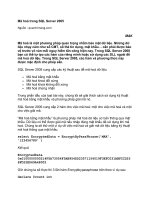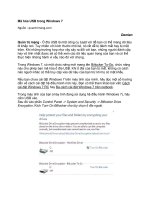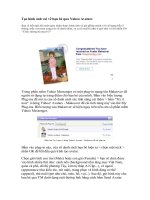Tài liệu Mã hóa và bảo vệ bookmark trên Firefox và Chrome doc
Bạn đang xem bản rút gọn của tài liệu. Xem và tải ngay bản đầy đủ của tài liệu tại đây (96.21 KB, 3 trang )
Mã hóa và bảo vệ bookmark trên Firefox và Chrome
An toàn trên Firefox với Link Password
Link Password là add-on bổ sung cho Firefox tại địa chỉ http://goo.
gl/ApnNw cho phép bạn mã hóa URL và lưu nó như là một trang bookmark trong
thư mục Bookmark của bạn. Nó có thể hoạt động dễ dàng, không rắc rối và bạn
phải nhập hai lần mật khẩu để xác minh thiết lập. Khi bạn đang ở trên một trang
mà mình muốn đánh dấu (mã hóa bằng mật khẩu), bạn có thể nhấp chuột vào
Tools > Password Link > Make new Encrypt Link và nhập mật khẩu mà bạn muốn
sử dụng. Bạn có thể làm điều tương tự với bất kỳ các liên kết hiện tại của mình
bằng cách click chuột phải vào bookmark trong thư mục đánh dấu trang của mình.
Trang web được bảo mật và chỉ có thể được truy cập nếu bạn nhập đúng mật khẩu.
Link Password cũng hoạt động trên các thư mục đánh dấu trang. Bạn có thể mã
hóa và giải mã tất cả các liên kết trong một bằng cách click chuột phải vào thư
mục và thiết lập mật khẩu.
Nhưng chắc chắn bạn sẽ hỏi: Điều gì sẽ xảy ra nếu một người nào đó vô
hiệu hóa hoặc gỡ bỏ add-on của mình? Yên tâm, họ vẫn sẽ không thể mở liên kết
khi đã được mã hóa bằng mật khẩu với thuật toán mã hóa AES, bạn có thể tải về
và cài đặt các add-on để giải mã nó trở lại. Link Password cũng cho phép bạn đổi
tên các liên kết, nhưng nếu có kế hoạch gỡ bỏ add-on thì hãy giải mã các trang liên
kết trước đó, nếu không bạn lại phải cài add-on lại và giải mã.
An toàn trên Chrome với Secure Profile
Một phần mở rộng tốt như Link Password không có trong Chrome, nhưng
giải pháp Secure Profi le cũng được xem là an toàn cho hồ sơ của bạn, bảo vệ toàn
bộ hồ sơ cá nhân Chrome bạn đang sử dụng. Phần mở rộng Chrome này đơn giản
là ngăn không cho hoạt động sử dụng trái phép trình duyệt của bạn, giúp bảo vệ
bookmark không cho ai truy cập vào nếu không cần thiết. Sau khi cài đặt, bạn phải
thiết lập mật khẩu cho cấu hình mà bạn đang sử dụng (hoặc để cho mặc định cũng
được). Mỗi khi bạn bắt đầu một hồ sơ cụ thể trên Chrome, bạn sẽ được nhắc nhở
nhập mật khẩu đăng nhập, nhập vào một mật khẩu không chính xác cửa sổ sẽ lập
tức đóng, bảo vệ hồ sơ của bạn. Phần mở rộng Chrome này là rất tiện dụng vì bạn
có thể thiết lập nhiều cấu hình trình duyệt Chrome trên máy tính của bạn và bảo vệ
mỗi cá nhân với phần mở rộng này. Tất cả các hồ sơ cũng an toàn nhờ khả năng
bảo vệ trình duyệt trong chế độ ẩn danh, bạn chỉ cần mở tab mở rộng và đánh dấu
vào ô báo rằng Allow in incognito. Nhược điểm của phần mở rộng này là bạn sẽ
thấy nội dung mã hóa hiển thị hẳn ra chứ không phải là dấu chấm hoặc dấu hoa thị
bí mật. Bạn có thể tải phần mở rộng này cho trình duyệt Chrome tại địa chỉ
Xong quá trình khai báo thông tin cho phiên bản sử dụng, ứng dụng tiếp tục
yêu cầu bạn nhập mật khẩu. Mục đích của việc này là tránh trường hợp người lạ sử
dụng chương trình để xóa các thiết lập của bạn đi, sau này bạn sẽ tốn thời gian để
thiết lập lại. Nhập xong, nhấn Next > OK để hoàn tất. Bây giờ bạn có thể bắt đầu
sử dụng các tính năng chính của ứng dụng.
Trên giao diện chính bao gồm 3 mục: Start Search Now (bắt đầu quá trình
tìm kiếm), Continue Search Wizard (tìm kiếm với các tùy chọn), Open Advanced
Interface (xem báo cáo trước). Trong quá trình cài đặt, ứng dụng sẽ chạy thường
trú trên khay hệ thống. Khi quá trình tìm kiếm kết thúc, ứng dụng sẽ trả về kết quả
trên bong bong thoại với các thông số: Matching fi le (tổng số fi le chứa thông
tin), Total matching (số lượng thông tin), Items Searched (tổng số fi le đã kiểm
tra). Ngoài ra, bạn có thể thực hiện chức năng của Identity Finder trên từng ứng
dụng riêng lẻ mà không ảnh hưởng đến các ứng dụng khác thông qua các công cụ
trên menu Tools. Identity Finder hiện có 3 phiên bản: Identity Finder Free,
Identity Finder Home và Identity Finder Premium, tương thích với Windows XP,
Windows Vista và Windows 7.